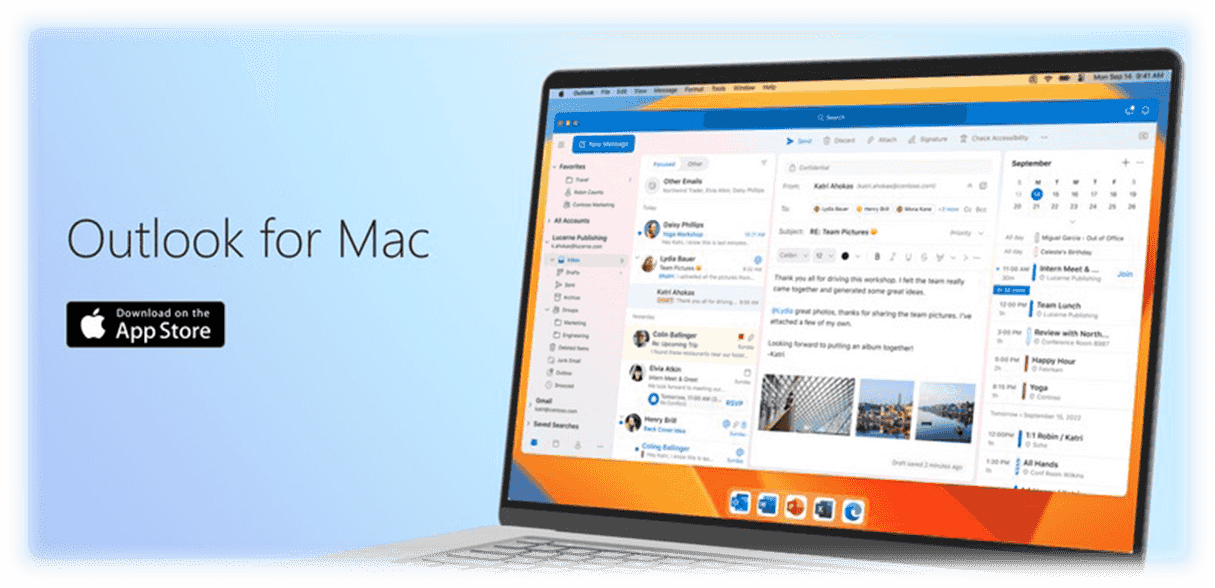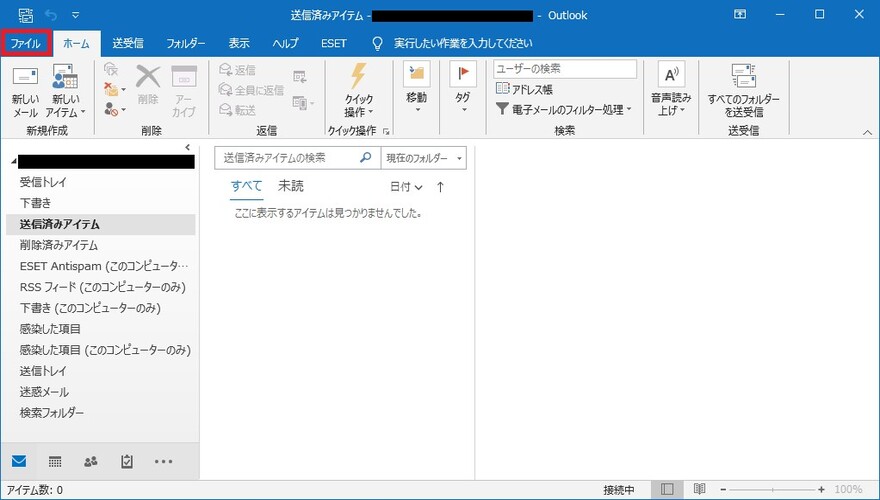メールソフトとして利用者が多いOutlook。便利なソフトで使いやすいとあって人気もありますが。メールを誤って削除してしまう、メールが消えたなどのお困りになる方もいます。そのようなときにはもう諦めるしかないのかと思う方もいるでしょうが、そんな削除済みメールやアイテムを復元する方法があるのです。今回はその方法を詳しく解説しますから、Outlookのメールを削除してしまったことがある人は次回以降に活かしてください。
Part1.Outlookで削除したメールの復元手順
早速、Outlookで削除した、消えたメールやアイテムの復元手順を解説しましょう。ゴミ箱から復元できるでしょうか。
方法1.削除済みアイテムフォルダーを確認する
Outlookの削除済みフォルダーから削除したメールやアイテムを復元できるので、確認してみましょう。手順を紹介します。
Outlookを開き、[削除済みアイテム]フォルダを選択する
![[削除済みアイテム]フォルダを選択](https://4ddig.tenorshare.com/images/timg.svg)
復元したいメールを選択し、右クリックし、[移動]から移動先を選べばメールが復元される

方法2.回復可能なアイテムフォルダーを確認する
[削除済みアイテム]フォルダーからメールやアイテムを完全削除してしまい、見当たらない場合は、[回復可能なアイテム]フォルダーを確認します。手順は以下の通りです。
Outlookを開き、[削除済みアイテム]を選択し、上部メニューの[フォルダー]を選ぶ
![[回復可能なアイテム]フォルダー](https://4ddig.tenorshare.com/images/timg.svg)
削除済みアイテムの一覧が表示されるので、メールを選んで、開く

画像引用元:Microsoft 365
回復可能なアイテムの保存期間は14日間です。その期間を過ぎると、復元はできなくなります。
方法3.サーバーから削除済みアイテムを復元する
削除したOutlookメールをサーバーから復元する方法もあります。手順を見てみましょう。
Outlookを開いて、[削除済みアイテム]を選ぶ
![[削除済みアイテム]フォルダを選択](https://4ddig.tenorshare.com/images/timg.svg)
[ホーム]タブから、左上の[サーバーから削除済みアイテムを復元]をクリックする

復元するアイテムを選んで、[選択されたアイテムを復元]をクリックしてから、「OK」をクリックする
「サーバーから削除済みアイテムを復元」をサポートしていないOutlookもあります。
Part2.Outlookで削除したメールを復元できないときの対処法
上記の方法を試しても、Outlookで削除したメールを復元できないことがあります。そのようなときにどう対処すればいいのかを解説しましょう。
方法1.データ復元ソフトでゴミ箱にもないメールを復元する
ゴミ箱から完全削除したOutlookメールやアイテムの復元ができない場合は、データ復元ソフトの利用がおすすめです。いろいろなソフトがありますが、ここでは「Tenorshare 4DDiG」というソフトを紹介しましょう。
「Tenorshare 4DDiG」は保存せずに削除してしまった、消えた、PCがクラッシュしたなど様々なシーンに対応したデータ復元ソフトです。簡単な手順でデータやファイルの復元ができます。もちろん、Outlookのアイテムやメールなどの復元も可能。Outlookの中に納められている写真、動画、文書、音声など、あらゆるデータを復元できる万能ソフトになっています。ゴミ箱から完全削除したメールにも対応しています。
- ハードディスクをスキャン:
Tenorshare 4DDiGが起動後の画面で、復元したいデータが存在するドライブやパーティションを選択します。「スキャン」をクリックします。

- メールをプレビュー:
Outlookから削除されたメールを全てスキャンするのには時間がかかります。スキャン結果が出ましたら、メールの詳細をプレビューするためにお探しのファイルタイプをクリックすることができるようになります。

- 削除したメールを復元:
右下の「復元」をクリックし、復元したメールの保存場所を選択し、例えばOneDriveまたはGoogle Driveなどのクラウドディスクに保存することを検討してください。

注意:
保存パスを元の場所を選択すれば、データが上書きして復元できない恐れがあります。
方法2.メール修復ツールでPSD/OSTファイルを修復する
メール修復ツールでPSD/OSTファイルを修復し、削除した、消えたOutlookアイテムやメールを復元する方法もあります。今度紹介するのは「4DDiG Email Repair」というツールです。破損したOutlookのPSD/OSTファイルを数分で修復できるツールです。
ファイルサイズの制限はなく、一括修復。メールはもちろん、添付/連絡先/カレンダーやその他の重要なデータをも修復します。あらゆるサイズのアーカイブされたpst/ostファイルを修復し、修復されたPSD/OSTファイルを保存する前にプレビューします。
Outlookがどのような状況でも復元が可能。使い方も難しくありませんから、ぜひご利用になってください。
Part3.削除したOutlookメールの復元に関する疑問と答え
削除したOutlookメールの復元に関していくつか質問が寄せられているので、回答しましょう。
質問1.Outlookで削除したメールを復元できる期間は?
回答:復元方法にもよりますが、回復可能なアイテムの復元期間は14日間です。この期間を過ぎると、復元できなくなります。
質問2.Outlookの削除とアーカイブの違いは何ですか?
回答: アーカイブとは、受信フォルダーとは別のフォルダーにメールを保存しておくことです。削除したくはないが、かといって受信フォルダーがいっぱいになるのが困るという場合に利用できます。
まとめ
今回は、Outlookのメールやアイテムを削除してしまったときの復元方法を解説しました。多くの場合、「削除済みアイテム」フォルダから復元することができます。しかし、復元できる期間や方法は、Outlookの設定やサーバーの設定によって異なります。
万が一、それでも復元ができないようなら、記事で紹介した「Tenorshare 4DDiG」などのツールを使ってみてください。いずれも優秀なツールで、Outlookのメール復元を得意としていますから。利用価値は大いにあります。
![[削除済みアイテム]フォルダを選択](https://4ddig.tenorshare.com/jp/images/mail-recovery/deleted-items-outlook.jpg)
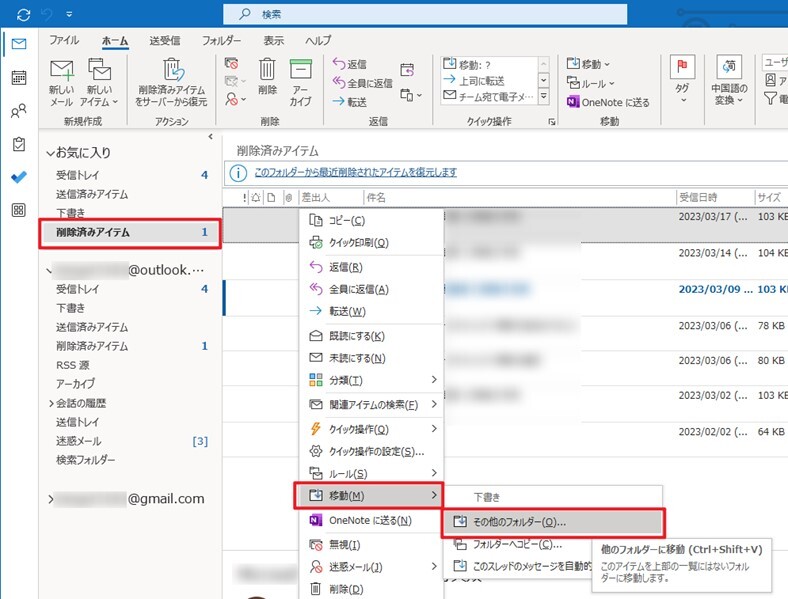
![[回復可能なアイテム]フォルダー](https://4ddig.tenorshare.com/jp/images/mail-recovery/outlook-recovery-folder.png?w=800&h=287)
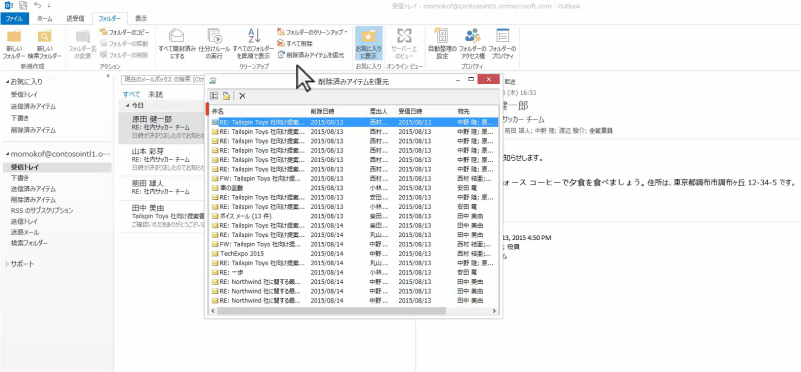
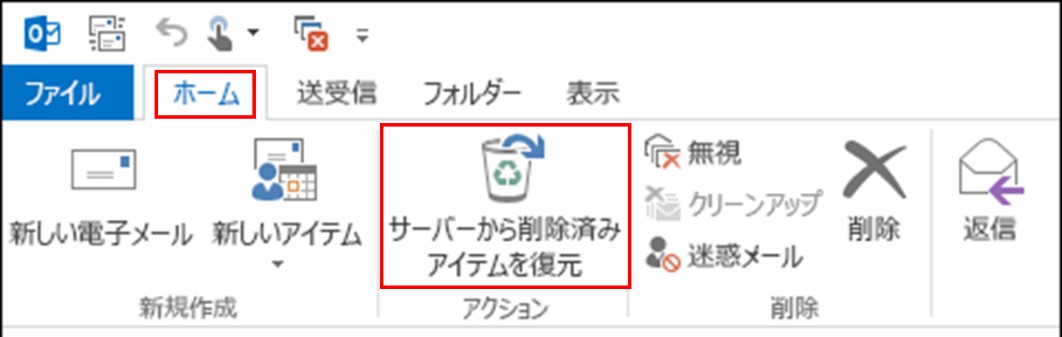

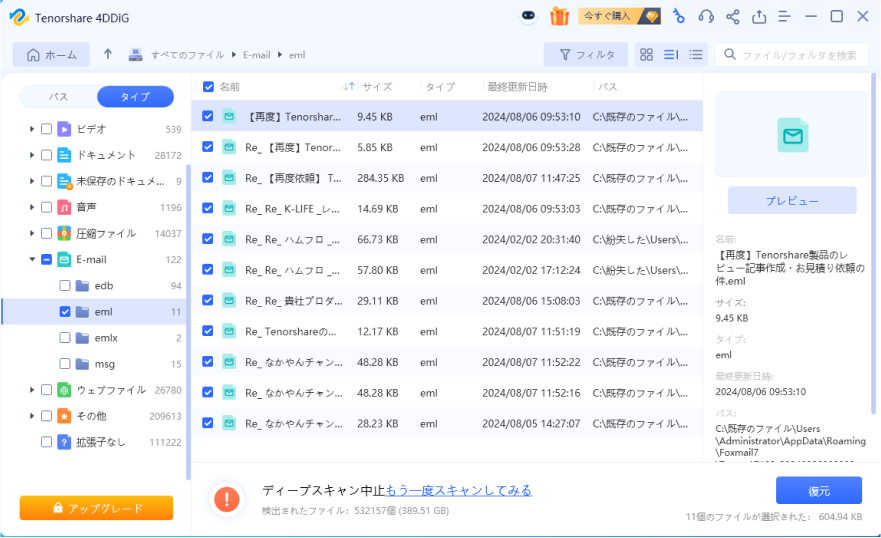

 ChatGPT
ChatGPT
 Google AI モード
Google AI モード
 Perplexity
Perplexity
 Grok
Grok